笔记本电脑外接显卡,小编教你笔记本如何外接独显
- 分类:帮助 回答于: 2018年07月30日 17:59:00
用户都知道,如果原来的显卡性能不算很好,就可以购置更好的显卡进行替换,以显示更好的画面效果。如果是笔记本电脑置换显卡,就需要拆开笔记本安装显卡,可是很多的用户只会玩,不懂得这些东西,下面,小编跟大家讲解笔记本电脑外接显卡的方法。
大家都喜欢轻薄款笔记本电脑,少了游戏本的笨重,也少了性能表现。原来外接显卡需要复杂的布线,现在随着Xconnect技术的到来,外接显卡也能像U盘一样即插即用。游戏本的显卡再强也难敌台式机显卡。下面,小编给大家分享笔记本外接独显的经验。
笔记本如何外接独显
外接前准备:
下面就是你购买整套EXP GDC设备后的一些配件,从左到右,200W的外设电源用于给显卡供电,会有一个外接的6Pin供电,用来给显卡外接供电。一个EXP GDC设备,连接笔记本的expresscard接口,另一面的接口是mini hdmi。一个EXP GDC主板用来连接外置显卡。一根HDMI线,两边分辨为HDMI和mini HDMI标准的接口。当然你还需要一块给力的显卡,本次测试采用的是微星的GTX650Ti Boost版。

笔记本电脑图-1
首先,给EXP GDC主板安装4个固定螺丝,安装好后,在插接好外置显卡后能够更稳定的放置。

独显图-2
四个螺丝支柱比较容易安装,不用螺丝刀直接用手拧就行。

外接显卡图-3
安装好4个螺丝支柱的EXP GDC主板,可以看到上面清晰的写着,笔者手里这款设备是V2.5版本。来个细节看看做工,对于价格不高的一款产品来说,从电阻、电容的焊接,可以看到虽然没法很一些大厂相媲美,但是也相当不错了!

独显图-4
这个PCI-E插槽就是用来连接台机显卡的!主板上带了两个mini HDMI接口,也就这款设备双路数据连接,笔者本次只测试了单独连接Expresscard接口,有兴趣的网友可以试试再加上mini PCI-E接口的双路连接性能表现。

笔记本电脑图-5
将电源的4pin接口连接到主板上,从上到下依次是,4Pin电源接口,双路电源线,mini HDMI。

笔记本显卡图-6
下面就可以把你的大家伙,外置显卡插在EXP GDC的主板上啦!注意对齐,猛烈的插进去就行,来一张显卡背面的照片,相对来说微星这样的大厂,这做工就更上一个档次啊!

独显图-7
走起来一张连接好的全貌吧,电源,Expresscard卡,显卡,主板,电源略大,相信以后的版本应该会有改进吧。

笔记本电脑图-8
这么大一块电源到底有多大的功率呢,可以看到输出功率是12V 18A,算下来应该是216W,
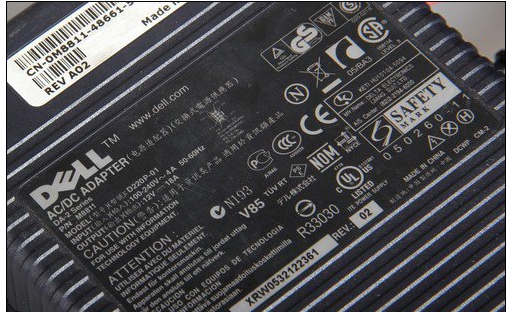
笔记本显卡图-9
这应该足够咱们外接的显卡供电了!
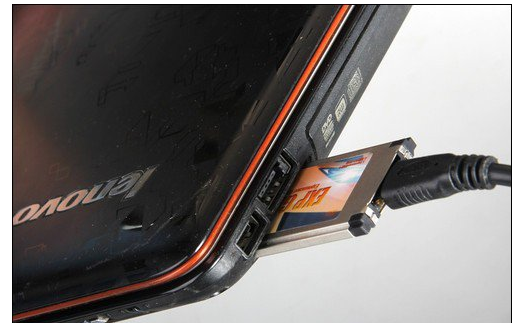
独显图-10
说了许久还没说,到底咱们的Expresscard接口在那里,本次测试笔记本,用笔者自己的Y460为例,在机身右侧的E-sata接口下面,就是Expresscard接口啦!另外EXP GDC设备还支持mini PCI-E,有很多机器都内置这个接口,也有一些是空闲位。各位要和mSATA接口区分开哦。对了,如果不用无线网卡的话,可以把它拆下来,因为一般无线网卡都是mini PCI-E接口。
 有用
26
有用
26


 小白系统
小白系统


 1000
1000 1000
1000 1000
1000 1000
1000 1000
1000 1000
1000 1000
1000 0
0 0
0 0
0猜您喜欢
- 非常简单的小鱼系统重装大师卸载方法..2021/04/06
- 重装系统电脑运行慢怎么解决..2022/11/20
- 电脑经常死机是什么原因如何解决?..2022/12/15
- 电脑桌面图:美丽壁纸与个性化设计..2024/02/16
- 联想官网:探索科技世界的门户..2023/11/15
- 详细教你linux电脑系统怎么安装..2020/05/08
相关推荐
- 小编教你ie提示脚本错误如何解决..2018/10/20
- 笔记本无法关机,小编教你笔记本无法关..2018/03/21
- 电源适配器:满足您电力需求的便携解决..2023/10/30
- windows键是哪个其实很好找2020/09/12
- 谷歌浏览器插件:提升你的上网体验..2023/11/09
- 打印机打印时显示尚未安装打印机如何..2021/04/13














 关注微信公众号
关注微信公众号



